As Notificações do Snapchat Não Estão Funcionando [9 Correções Profissionais]
Você sabe que é legal quando o Snapchat permite que você compartilhe momentos divertidos com seus amigos por meio de fotos, vídeos e mensagens. O que o diferencia dos aplicativos tradicionais de mídia social é a natureza de desaparecimento do conteúdo, o que faz com que pareça mais espontâneo e autêntico. No entanto, alguns usuários podem ter problemas irritantes com as notificações do Snapchat que não funcionam corretamente.
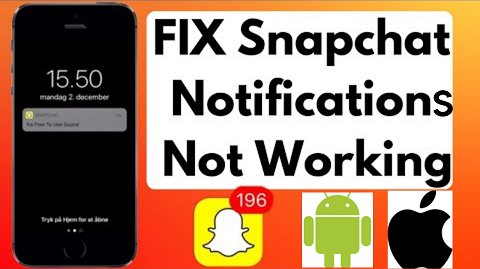
Não importa se você está esperando ansiosamente pela resposta de um amigo, acompanhando as sequências de fotos ou simplesmente se mantendo informado. Essas notificações push indescritíveis desempenham um papel fundamental em sua experiência no Snapchat. Nós o ajudamos com um guia completo para corrigir as notificações do Snapchat. Diga adeus aos Snaps e Stories perdidos e recupere sua conectividade nessa popular plataforma digital.
- Parte 1: Por que minhas notificações do Snapchat não estão funcionando?
- Parte 2: Como corrigir o fato de as notificações do Snapchat não funcionarem?
- 1. Verifique sua conexão de rede
- 2. Configure as notificações no Snapchat
- 3. Verifique as notificações do aplicativo nas Configurações
- 4. Ativar a atualização de aplicativos em segundo plano
- 5. Limpar dados de cache do Snapchat
- 6. Ativar o modo Foco ou Não Perturbar
- 7. Faça logout e depois faça login novamente
- 8. Atualizar ou reinstalar o Snapchat
- 9. Reinicie seu celular
- Parte 3: Como consertar o som das notificações do Snapchat que não está funcionando?
- Parte 4: Verifique as notificações do Snapchat em outro dispositivo

Por que minhas notificações do Snapchat não estão funcionando?
É incrivelmente frustrante quando suas notificações do Snapchat param de funcionar de repente. Se você está preocupado em saber por que os alertas não estão funcionando, pode haver alguns motivos. Embora existam várias causas possíveis, o problema provavelmente tem origem nas suas configurações de notificação, em um bug no aplicativo ou em um problema com o software do telefone.
Além disso, as notificações podem estar desativadas nas configurações do Snapchat ou do dispositivo. Verifique os dois locais para garantir que as notificações estejam ativadas. Além disso, verifique se você tem uma conexão estável com a Internet, pois isso também pode afetar as notificações. Abordaremos algumas dicas práticas para ajudá-lo a colocar suas notificações de volta nos trilhos!
Como corrigir o fato de as notificações do Snapchat não funcionarem?
Se você não estiver sendo alertado sobre novas atividades no Snapchat, isso pode tornar o aplicativo menos útil. Não se preocupe - na maioria dos casos, uma simples solução de problemas pode fazer com que suas notificações do Snapchat voltem a funcionar. Se as suas notificações desapareceram ou não estão funcionando como de costume, abordaremos correções profissionais para ajudá-lo a restaurá-las.
1Verifique sua conexão de rede
Antes de prosseguir com as configurações específicas do aplicativo, comece com o básico. Certifique-se de que seu dispositivo tenha uma conexão estável com a Internet. O Snapchat depende de uma conexão de rede para enviar notificações, portanto, uma conexão fraca ou instável pode ser a culpada.
2Configure as notificações no Snapchat
O Snapchat oferece controle total sobre as notificações dentro do aplicativo. Mesmo que os alertas não estejam ativados, você verá uma janela pop-up ao iniciar o aplicativo que o lembrará de ativar as notificações.
Para personalizar suas configurações de notificação:
Inicie o aplicativo Snapchat.
Toque no ícone do seu perfil no canto superior esquerdo.
Vá para as configurações (ícone de engrenagem) no canto superior direito.
Role a tela para baixo e selecione “Notificações”.
Clique no botão verde “Enable Notifications” (Ativar notificações).
3Verifique as notificações do aplicativo nas Configurações
Supondo que o problema de notificação se deva às notificações por push que estão desativadas nas configurações do dispositivo.Você pode acessar as configurações do dispositivo Android ou iOS para ativar as notificações por push.
Ativar notificações de aplicativos no Android
Nas configurações do seu dispositivo Android, os usuários podem até mesmo personalizar suas notificações.Os usuários também podem escolher os tipos de notificações que desejam receber e como querem que elas sejam exibidas.
Navegue até as Configurações do seu telefone.
Role a tela para baixo até ver “Apps” ou “Application Manager”. Clique nela.
Localize e toque em “Snapchat”.
Em “Notificações de aplicativos”, verifique se elas estão ativadas.
Ativar notificações de aplicativos no iPhone
Abra as Configurações do seu iPhone.
Role a tela para baixo e selecione “Notificações”.
Encontre o “Snapchat” na lista de aplicativos.
Certifique-se de que as notificações estão ativadas para o Snapchat.
4Ativar a atualização de aplicativos em segundo plano
A ativação da atualização do aplicativo em segundo plano é essencial para garantir que você receba notificações e atualizações mesmo quando o Snapchat não estiver sendo usado ativamente. Isso permite que o aplicativo verifique periodicamente se há novos conteúdos e notificações em segundo plano. Para garantir que você receba todos os snaps, mensagens ou atualizações de histórias cruciais no painel suspenso. Aqui estão as etapas para ativar a atualização do aplicativo em segundo plano em dispositivos Android e iPhone:
Permitir o uso de dados em segundo plano no Android
Vá para as Configurações do seu telefone.
Clique em “Conexões” e selecione “Uso de dados”.
Agora, selecione “Uso de dados móveis”> Localize e clique em “Snapchat”.
Ative a opção “Permitir uso de dados em segundo plano” para o Snapchat.
Ativar a atualização de aplicativos em segundo plano no iPhone
Navegue até Configurações do iPhone.
Role a tela para baixo e toque em “Geral”.
Selecione “Background App Refresh” (Atualização de aplicativos em segundo plano).
Verifique se ela está ativada para o Snapchat.
5Limpar dados de cache do Snapchat
Limpar os dados do cache do Snapchat é um método de solução de problemas útil para resolver vários problemas comuns, como problemas de notificação. Os dados de cache incluem arquivos temporários e dados que o Snapchat salva em seu dispositivo periodicamente.No entanto, às vezes esses dados em cache ficam corrompidos ou desatualizados, causando problemas de desempenho. É necessário excluir os arquivos temporários limpando o cache para dar ao Snapchat um novo começo. Veja como limpar os dados do cache do Snapchat em dispositivos Android e iPhone:
Limpar o cache do Snapchat no Android
Abra o aplicativo Snapchat em seu dispositivo Android.
Toque no ícone do seu perfil.
Agora, selecione as configurações (ícone de engrenagem).
Role a tela para baixo e selecione “Limpar cache”.
Limpar dados do cache do Snapchat no iPhone
Abra o aplicativo Snapchat no seu iPhone, toque no ícone do seu perfil no canto superior esquerdo da tela.
Toque no ícone de engrenagem no canto superior direito da tela.
Role a tela para baixo e toque em “Limpar dados”.
Selecione “Limpar cache” e toque em “Limpar” para confirmar.
6Ativar o modo de Foco ou Não Perturbar
Os dispositivos Android e iOS oferecem um recurso “Não Perturbar ou “Modo de Foco” para silenciar as notificações. O modo DND geralmente é ativado quando um usuário está tentando se concentrar em algo, como trabalho ou uma tarefa, e não deseja ser interrompido por alertas contínuos. Além disso, a maioria dos usuários acidentalmente deixa o modo Não perturbe ativado sem perceber, pois é uma configuração fácil de ativar ou desativar.Certifique-se de que ele esteja desativado quando quiser receber notificações do Snapchat.
Desativar o Modo Não Perturbar no Android
Deslize para baixo a partir da parte superior da tela para acessar as configurações rápidas.
Verifique se o “Não Perturbar” está ativado e desative-o.
Desativar o Modo de Foco no iPhone
Abra as Configurações do iPhone.
Role para baixo e selecione “Foco”> “Não Perturbar”.
Verifique se você não está em um modo de foco que silencia o Snapchat.
7Faça logout e depois faça login novamente
Muitas vezes, é necessária uma técnica básica de solução de problemas para resolver um problema de notificação. Sair e entrar novamente em sua conta do Snapchat após algum tempo pode ajudar a corrigir problemas de notificação e atualizar as configurações da conta.
Abra o aplicativo Snapchat e toque no ícone do seu perfil.
Clique no ícone de engrenagem no canto superior direito, role para baixo e selecione “Sair”.
Depois de um tempo, abra o aplicativo Snapchat novamente. Toque no botão “Sign In” (Entrar).
Digite as credenciais de sua conta. Toque em “Log In”.
8Atualizar ou reinstalar o Snapchat
Caso o problema das notificações persista, tente atualizar ou reinstalar o Snapchat. Essa é outra etapa essencial a ser considerada ao lidar com notificações push ou outros problemas relacionados ao aplicativo.
Atualizar o Snapchat
Verifique se você tem a versão mais recente do Snapchat na App Store ou na Google Play Store.
Acesse a Google Play Store ou a App Store.
Pesquise Snapchat e veja se há alguma atualização mais recente disponível.
Clique em Atualizar e aguarde até que o aplicativo seja carregado novamente.
Reinstalar o Snapchat
Para reinstalar o aplicativo, exclua-o das configurações e instale-o novamente na Play Store ou na App Store.
Vá para Configurações e clique em aplicativo, procure o Snapchat e clique nele.
Selecione Desinstalar e confirme a ação.
Vá para a Google Play Store, procure o Snapchat e instale o aplicativo novamente.
9Reinicie seu celular
Uma etapa de solução de problemas testada e comprovada é reiniciar o telefone para atualizar todos os processos e configurações. Basta desligar o dispositivo e reiniciá-lo novamente após algum tempo. Reiniciar o dispositivo restaurará as notificações push do Snapchat e de outros aplicativos de mídia social.
Como consertar o som das notificações do Snapchat que não está funcionando?
O som fantasma do Snapchat é icônico - os usuários esperam ouvi-lo sempre que recebem um novo snap. Mas e se de repente você perceber que o som de notificação do Snapchat não está funcionando? Sem o ping audível, você pode perder completamente os snaps ou as mensagens recebidas. Não precisa se preocupar! Na maioria dos casos, consertar o som de notificação do Snapchat é um processo fácil.
- Verifique se o modo silencioso do seu telefone está desativado.
- Verifique se o volume do dispositivo não está mudo. Ajuste o volume usando os botões na lateral do telefone.
- Verifique se o Snapchat pode acessar seu microfone nas configurações do dispositivo.
- Verifique se o aplicativo Snapchat está atualizado ou instale a versão mais recente.
Verifique as notificações do Snapchat em outro dispositivo
Se você ainda perder notificações importantes do Snapchat, experimente o AirDroid Parental Control para resolver o problema sem configurações complicadas. É um aplicativo versátil para gerenciar e monitorar dispositivos Android, além de corrigir problemas comuns de aplicativos de mídia social.
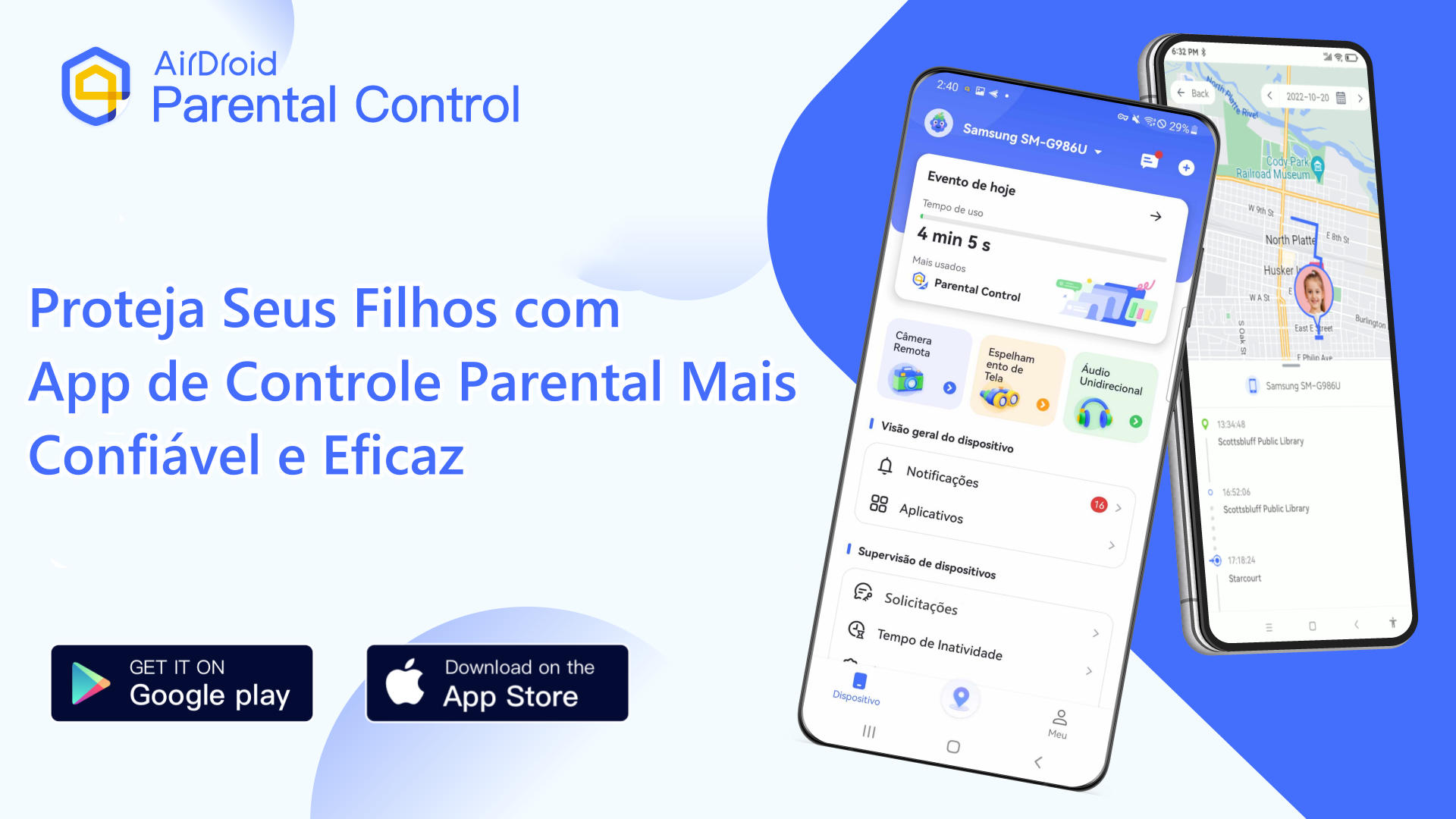
Ele oferece muitos recursos valiosos que ajudam os usuários, mas um dos melhores é o Sync App Notifications. Que permite visualizar remotamente o Snapchat e outras notificações de mídia social em outro dispositivo. O recurso é particularmente útil para que os pais monitorem as notificações do Snapchat de seus filhos em seus telefones, mesmo que eles não estejam por perto. Você também pode ver as mensagens, fotos e vídeos para garantir que eles usem as mídias sociais de forma segura e responsável.
O AirDroid Parental Control é fácil de configurar e usar, portanto, você pode começar a monitorar a atividade do Snapchat do seu filho imediatamente. Experimente hoje mesmo e veja como o AirDroid Parental Control pode ajudá-lo a manter seu filho seguro on-line!
Etapa 1. Para usar o Controle dos pais do AirDroid, baixe o aplicativo na Google Play Store ou na App Store e crie uma conta. Você também pode acessar diretamente a versão web em webparent.airdroid.com directly.
Etapa 2. Inicie o AirDroid Parental Control no seu smartphone. Você será direcionado para a página de registro. Crie uma conta e faça o login.
Etapa 3. Para monitorar as atividades do Snapchat do seu filho, baixe o AirDroid Kids no celular dele. Após a instalação, inicie o AirDroid Kids e digite o código de emparelhamento para vincular o dispositivo. Em seguida, você precisará definir algumas configurações necessárias. Agora é possível ver notificações e alertas push do Snapchat.
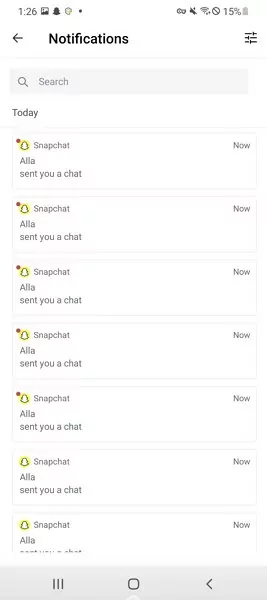
Observações Finais
As notificações do Snapchat são uma parte vital do aplicativo, permitindo que você saiba quando recebeu snaps, histórias e bate-papos de amigos. Conforme mencionado, os usuários muitas vezes sentem o incômodo de as notificações push do Snapchat não funcionarem. No entanto, você pode identificar e resolver o problema rapidamente usando o conhecimento e as etapas deste guia. Além disso, você pode seguir várias etapas práticas de solução de problemas para fazer com que as notificações do Snapchat voltem a funcionar.
Com um pouco de tempo e esforço, você voltará a ser notificado sempre que um dos seus amigos do Snapchat tentar se conectar. Fique atento também à conta do Twitter e à Central de Ajuda do Suporte do Snapchat para obter atualizações sobre bugs ou falhas que causam problemas de notificação. Com a combinação certa de ajustes, você terá as notificações do Snapchat zumbindo no seu telefone em pouco tempo.






Deixar uma resposta.